Halo, disini saya akan membagikan Dasar Instalasi Debian 7 Wheezy dengan metode offline agar instalasi berjalan lebih cepat. Disini saya akan menggunakan Oracle VM VirtualBox, ini tidak berpengaruh pada panduan ini dan dapat digunakan juga untuk instalasi yang sebenarnya.
Persiapan pertama yang kita butuhkan adalah :
- PC Yang ingin dipasang Debian (Untuk instalasi di PC sebenarnya)
- Oracle VM VirtualBox yang sudah dipasang di PC utama kalian (Yang akan saya pakai di panduan ini)
- CD Debian 1 atau bentuk ISO-nya.
Selesai bersiap, kita langsung saja mulai membuka VirtualBox nya. Gambar bisa diklik untuk memperbesar.
Baca info yang ada setiap dialog instalasi Debian 7 agar tidak salah tanggap kepada apa yang saya jelaskan disini.
Langkah-langkah Instalasi :
- Buat Machine di VirtualBox, dan ubah sesuai kebutuhan masing-masing.
- Pilih bahasa yang ingin anda gunakan untuk Debian-nya.
- Pilih daerah atau negara yang sesuai.
- Pilih key mapping atau bahasa keyboard yang anda gunakan.
- Cancel saat konfigurasi jaringan berjalan agar kita tidak melakukan instalasi secara Online.
- Disini pilih Do not configure the network at this time agar tidak ada koneksi yang bisa masuk,
- Buat nama servernya.
- Buat password untuk root.Ingat, gunakan password yang rumit jika Debian ingin digunakan untuk Server Asli. Jika digunakan untuk pembelajaran atau percobaan, gunakan saja password yang mudah diingat
-
Ingat, gunakan password yang rumit jika Debian ingin digunakan untuk Server Asli. Jika digunakan untuk pembelajaran atau percobaan, gunakan saja password yang mudah diingat
- Pilih Zona Waktu yang sesuai. (Karena saya memilih United States pada pemilihan Daerah, maka zona waktu standar Amerika)
- Pembagian Partisi bisa dilakukan secara manual atau secara otomatis dengan bantuan. Untuk pembelajaran dan percobaan, kita pilih saja Guided - use entire disk. Untuk instalasi asli, bisa memilih Manual atau mengikuti dengan cara Guided -use entire disk.
Pilih metode pembagian partisi dengan cara yang pertama, atau bisa memilih 2 yang lainnya jika isi partisi ingin dipisah.
- Saat ada dialog konfigurasi Packet Manager. Jika anda memiliki CD atau ISO tambahan untuk instalasi, pilih Yes. Jika sebaliknya, pilih No.
- Jika anda ingin menggunakan Internet saat instalasi fitur tambahan di dalam Debian, pilih Yes. Jika tidak, pilih No.
- Disini bisa dibaca terlebih dahulu, pilihan sesuai yang anda inginkan.
- Agar instalasi cepat selesai, atur agar pilihan hanya memasang Standard system utilites.Disini banyak yang menghadapi error layar merah saat instalasi, jika anda mendapatkan error tersebut, atur pilihan lebih dari 1.
Instalasi software sudah dimulai, tunggu beberapa saat. - Install GRUB Loader dengan memilih Yes. dan tunggu hingga selesai.
- Instalasi selesai dan tinggal memulai ulang mesin yang kita gunakan.
- Pilih opsi yang pertama.
- Login sebagai root, dan selesai.
Saat sudah membuka VirtualBox, klik New dengan icon bintang biru. Disini saya ubah panduan pembuatan mesin dengan mode Expert agar tampilan lebih efisien untuk di tangkap.
Beri nama mesinnya, jika anda memberi nama mesin dengan kata Debian, maka VirtualBox akan langsung mengatur Operating System-nya ke Debian 64bit. Sesuaikan bit-nya sesuai CD atau ISO yang anda punya.
Atur alokasi memori atau bisa disebut RAM sesuai spesifikasi yang anda inginkan.
Ingat, jangan pasang memori melebihi kinerja PC anda. Gunakan saja setengahnya atau seperempatnya dari RAM yang anda miliki.
Buat Harddisk Virtual jika anda belum memilikinya, dan ubah sesuai ukuran yang anda inginkan.
Rubah metode jaringan yang VirtualMachine anda miliki sesuai kebutuhan. Pilih mesin yang ingin anda ubah pengaturannya lalu klik Settings dengan icon gear kuning lalu pilih kategori Network. Saya disini menggunakan Host-Only Adapter karena hanya digunakan untuk Testing Local Server.
Setelah semua persiapan mesin sudah selesai, lalu klik Start dengan icon panah hijau.
Disini kita harus memasukan CD atau ISO Debian 1 yang akan kita gunakan untuk instalasi.
Instalasi bisa dilihat dalam bentuk Video di channel saya. Instalasi di video lama saya mengatur ip untuk servernya.
Terima Kasih
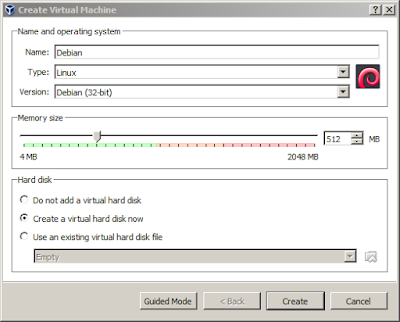
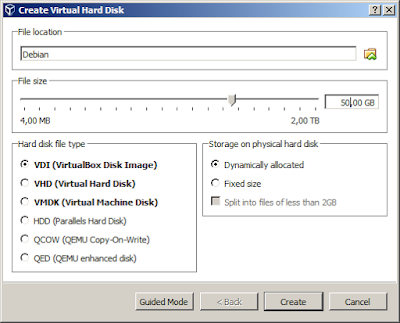
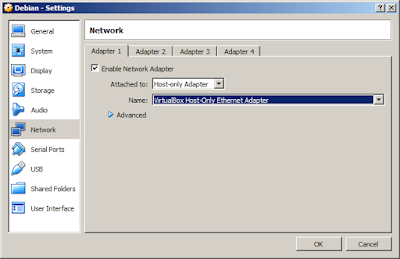
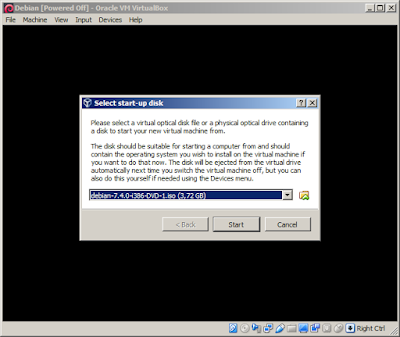

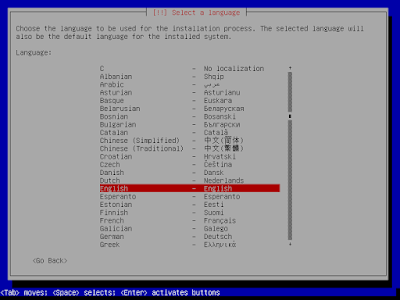
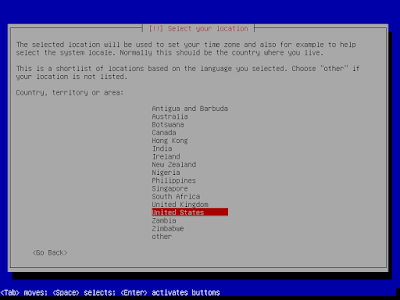

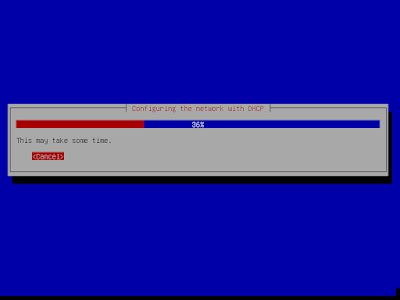
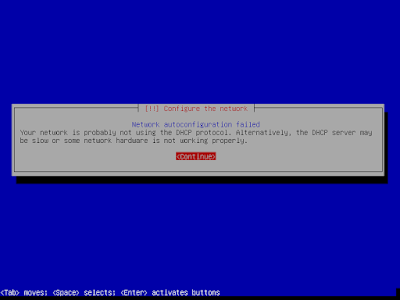
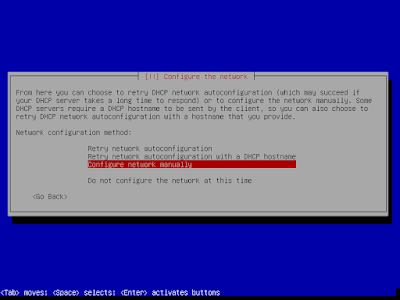
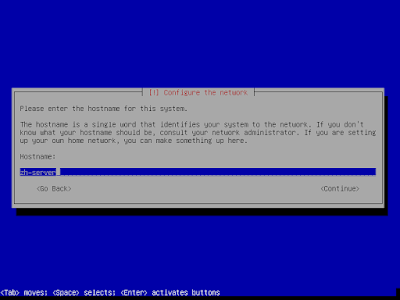
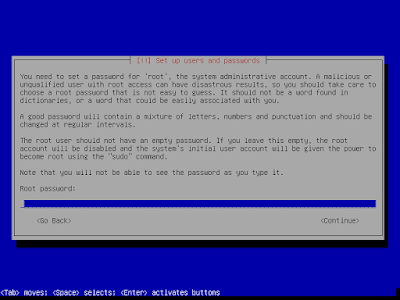
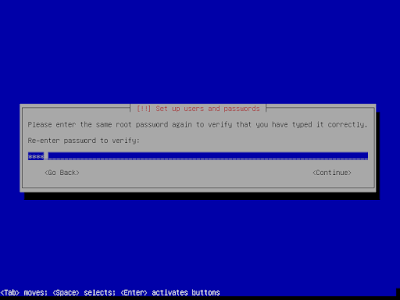
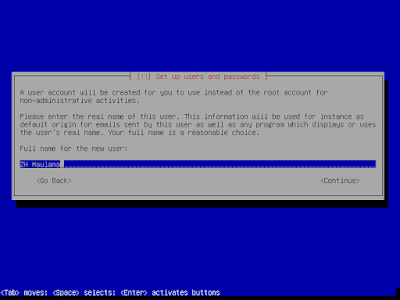


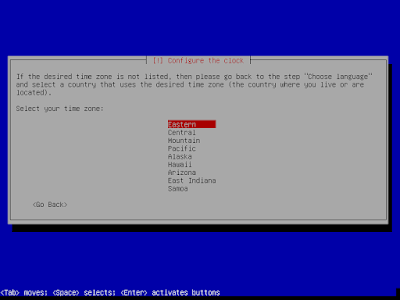
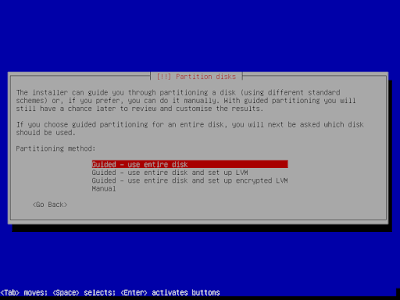
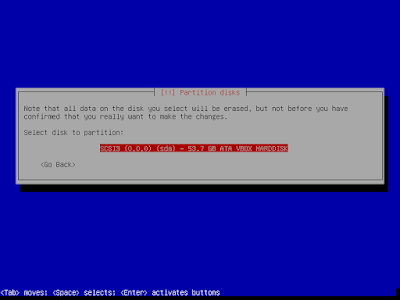

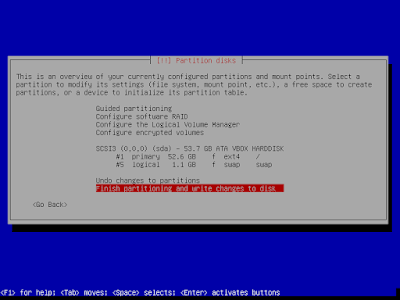
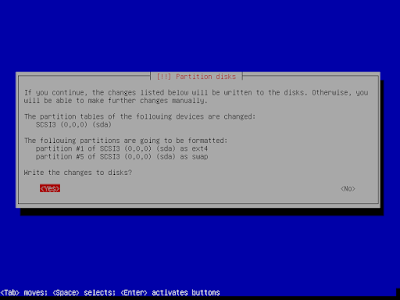
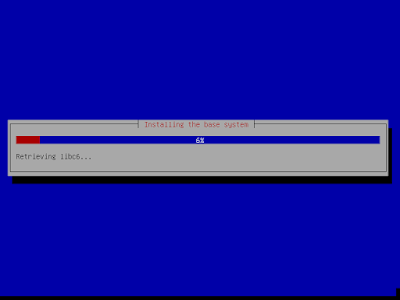


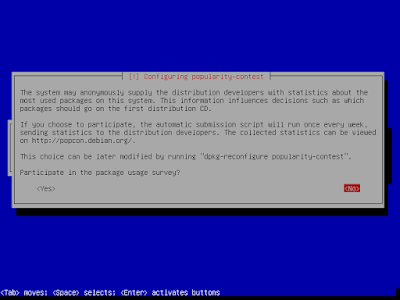
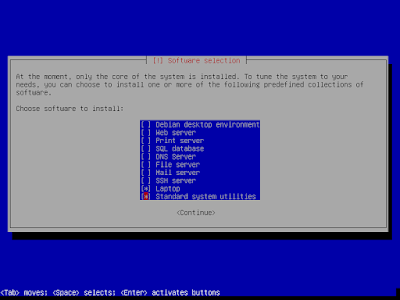
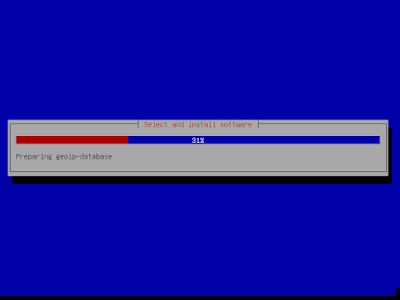
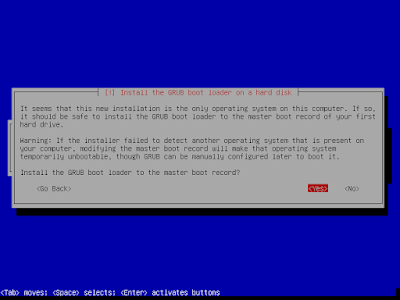
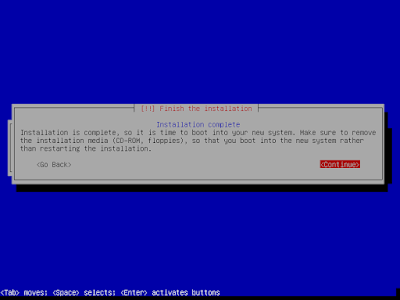
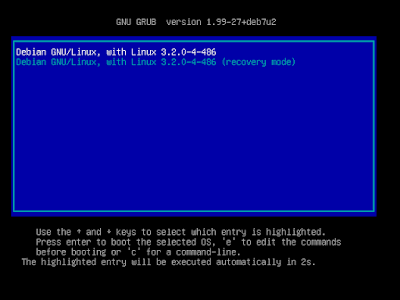
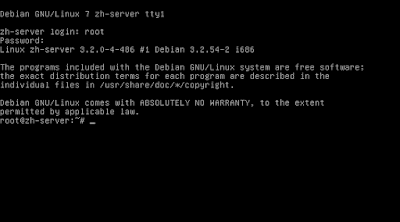
Komentar
Posting Komentar